我们只有对主板型号有一定的了解,才可以装配最适合设备的软件,最近有位win10系统用户使用电脑的时候,想要查看电脑主板型号,但是却不知道应该怎么操作,为此非常苦恼,那么win10系统怎么查看主板型号呢?今天为大家分享win10系统查看主板型号的操作方法。
查看主板型号操作方法:
1、打开设备,鼠标右键单击“此电脑”,并选取“惯例”;如图所示:
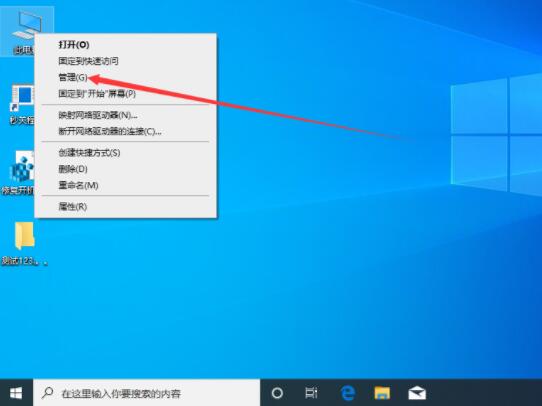
2、在计算机惯例窗口依次点击“设备管理器”、“系统设备”;如图所示:
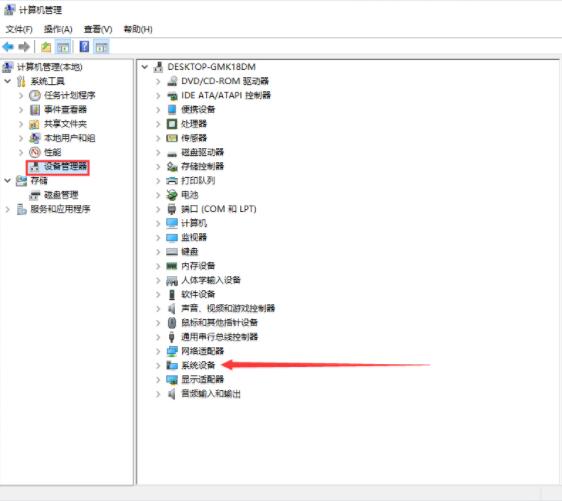
3、这是就可以在系统设备一栏下看到主板型号了。如图所示:
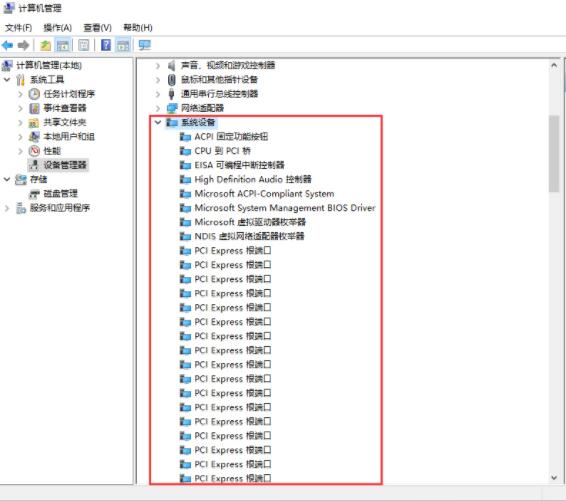
关于win10系统查看主板型号的操作方法就为用户们详细分享到这里了,如果用户们使用电脑的时候不知道怎么查看主板型号,可以参考以上方法步骤进行操作哦,希望本篇教程对大家有所帮助,更多精彩教程请关注u启动官方网站。

